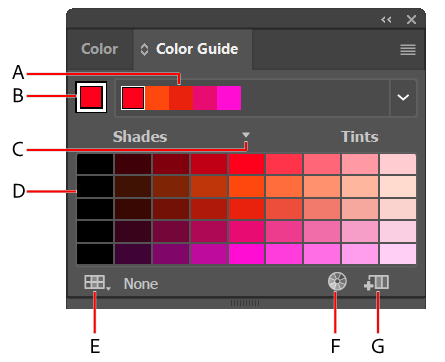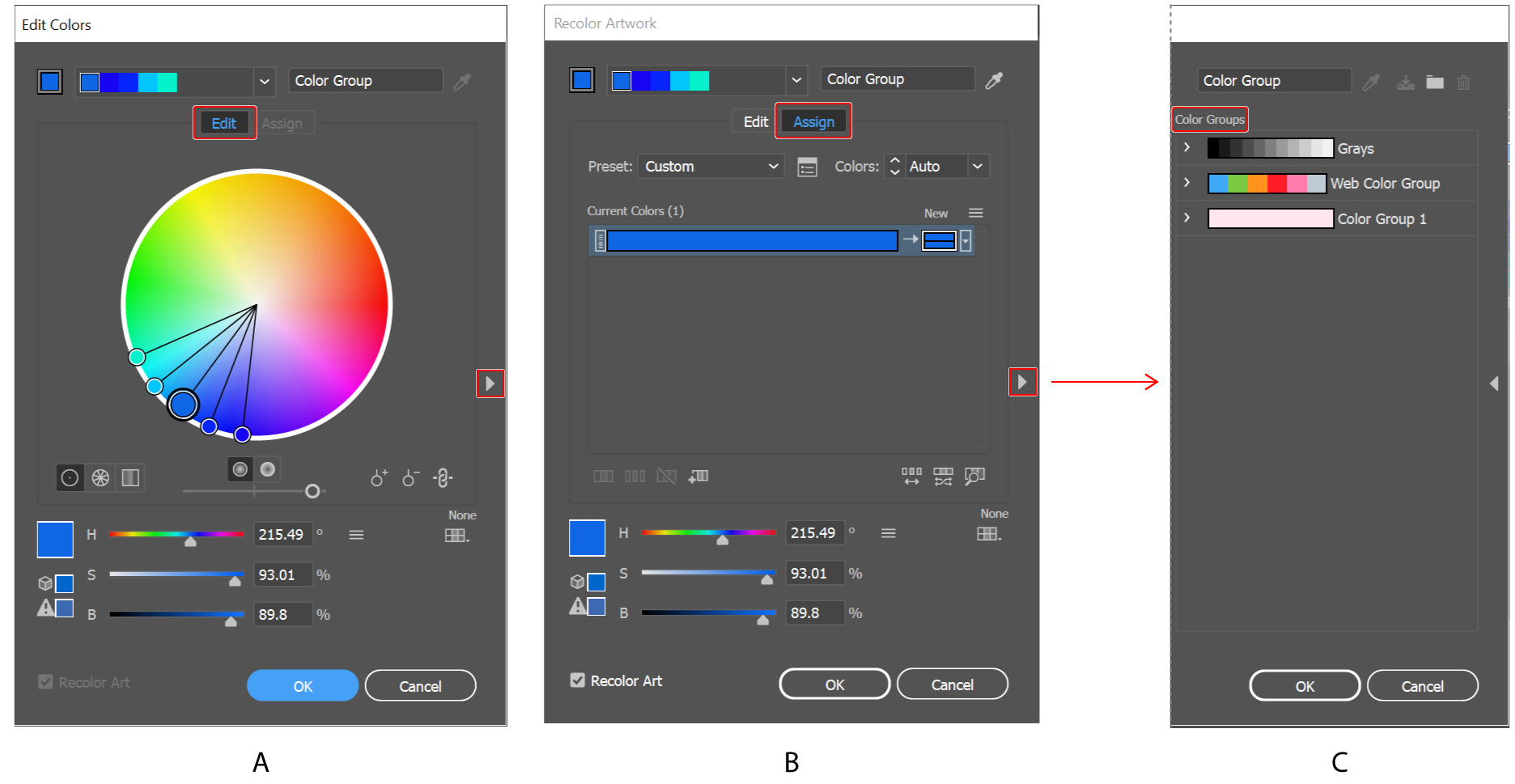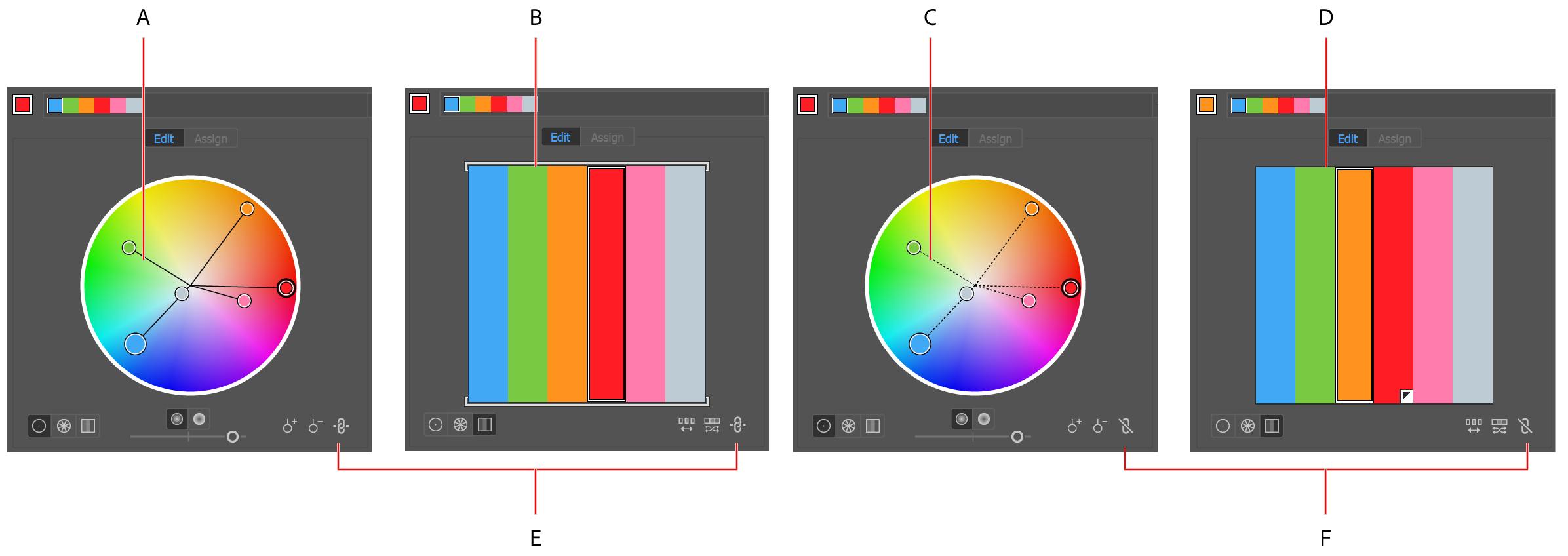Как сделать группу в иллюстраторе
Объединение объектов
某些 Creative Cloud 应用程序、服务和功能在中国不可用。
Методы комбинирования объектов
В программе Illustrator можно комбинировать векторные объекты, создавая фигуры разными способами. Полученные контуры или фигуры различаются в зависимости от выбранного способа комбинирования объектов.
Эффекты обработки контуров
Эффекты обработки контуров позволяют комбинировать различные объекты с помощью моделей взаимодействия. При использовании эффектов обработки контуров невозможно редактировать способы взаимодействия объектов. См. Объединение объектов с помощью эффектов обработки контуров.
Составные фигуры позволяют комбинировать объекты и указывать, как каждый из них должен взаимодействовать с другими объектами. Составные фигуры являются более гибким средством, чем составные контуры, поскольку обеспечивают четыре способа взаимодействия: сложение, вычитание, пересечение и исключение. Кроме того, нижние объекты не меняются, что позволяет выбирать каждый объект в составной фигуре для редактирования или изменения его режима взаимодействия. См. Объединение объектов с помощью составных фигур.
Составные контуры позволяют использовать объекты для создания отверстий в других объектах. Например, можно создать кольцо из двух вложенных кругов. После создания составного контура контуры ведут себя как сгруппированные объекты. Можно выбрать объекты и управлять ими по отдельности с помощью инструментов «Частичное выделение» или «Групповое выделение», а также выбрать и редактировать составной контур. См. Объединение объектов с помощью составных контуров.
Также можно добавлять объект, используя инструмент «Кисть-клякса». При использовании этой кисти рисуемые контуры добавляются к соседним контурам, которые используют аналогичные атрибуты заливки См. Рисование и объединение контуров с помощью инструмента «Кисть-клякса» и Создание новых фигур с помощью инструмента «Создание фигур».
Объединение объектов с помощью эффектов обработки контуров
Перейдите к палитре «Обработка контуров»
Палитра «Обработка контуров» («Окно» > «Обработка контуров») используется для объединения объектов в новые фигуры.
Используйте кнопки в верхней строке палитры, чтобы создать простые или составные контуры. Чтобы создать составные фигуры, используйте кнопки в этих строках, удерживая нажатой клавишу Alt или Option.
Выберите один из следующих режимов фигур:
Добавление области компонента к базовой геометрии.
Исключение области компонента из базовой геометрии.
Область пересечения фигур
Использование областей компонентов для обрезания базовой геометрии в качестве маски.
Исключить область пересечения фигур
Использование областей компонентов для обращения базовой геометрии, заполненные зоны превращаются в отверстия и наоборот.
Кнопки в нижней строке палитры отвечают за эффекты обработки контуров и позволяют создавать готовые комбинации фигур одним щелчком. (см. Применение эффектов обработки контуров).
Укажите параметры обработки контуров
Параметры обработки контуров можно задать с помощью меню палитры «Обработка контуров» или дважды щелкнув эффект обработки контуров в палитре «Оформление».
Влияет на точность вычисления контура объекта эффектами обработки контуров. Чем точнее вычисление, тем точнее будет рисунок и тем больше времени требуется на создание итогового контура.
Удалить лишние точки
Удаляет ненужные точки при нажатии кнопки обработки контуров.
При разделении и обводке удалять незакрашенные объекты
Удаляет все не имеющие заливки объекты в выбранном рисунке при нажатии на кнопку «Разделить» или «Преобразовать».
Применение эффектов обработки контуров
Эффекты обработки контуров позволяют создавать новые фигуры вне перекрывающихся объектов. Эффекты обработки контуров можно применить с помощью меню «Эффекты» палитры «Обработка контуров».
Эффекты обработки контуров в меню «Эффекты» могут применяться только для групп, слоев и текстовых объектов. После применения эффекта можно сохранить выделение и редактировать исходные объекты. Для изменения или удаления эффекта можно также воспользоваться палитрой «Отображение». См. Применение эффектов обработки контуров с использованием меню «Эффекты».
Эффекты обработки контуров из палитры «Обработка контуров» можно использовать для любых сочетаний объектов, групп и слоев. Итоговое сочетание фигур создается после нажатия кнопки обработки контуров. После этого исходные объекты становятся недоступны для редактирования. Если эффект применяется к нескольким объектам, они автоматически группируются. См. Применение эффектов обработки контуров с использованием палитры «Обработка контуров».
Применение эффектов обработки контуров с использованием меню «Эффекты»
Сгруппируйте объекты, которые следует использовать, и выберите полученную группу.
Переместите используемые объекты в отдельный слой и выберите его.
Чтобы быстро использовать тот же эффект повторно, выберите команду «Эффект» > «Применить [эффект]».
Применение эффектов обработки контуров с использованием палитры «Обработка контуров»
Для применения эффекта обработки контуров к группе или слою выберите группу или слой.
Сводка эффектов обработки контуров
Отслеживаются контуры всех объектов, как если бы они были одним объединенным объектом. Результирующая фигура примет атрибуты объекта, расположенного перед остальными.
Отслеживаются контуры области, перекрываемой всеми объектами.
Отслеживаются все неперекрывающиеся области объектов, перекрывающиеся области становятся прозрачными. Если перекрывается четное число объектов, область перекрытия становится прозрачной. Если перекрывается нечетное число объектов, область перекрытия заполняется заливкой.
Вычитает верхние объекты из нижнего объекта. Эту команду можно использовать для удаления областей иллюстрации путем настройки порядка наложения.
Вычитает нижние объекты из верхнего объекта. Эту команду можно использовать для удаления областей иллюстрации путем настройки порядка наложения.
Делит часть рисунка на фрагменты с заливкой (фрагмент – это область, не разделенная отрезком линии).
Примечание. При использовании кнопки «Разделение» в палитре «Обработка контуров» можно применить инструменты «Частичное выделение» или «Групповое выделение» для независимой работы с полученными фрагментами. Также можно указать, что делать с не имеющими заливки объектами при использовании команды «Разделение»: удалять или сохранять.
Удаляет скрытую часть объекта с заливкой. Удаляет все обводки без объединения объектов одного цвета.
Удаляет скрытую часть объекта с заливкой. Удаляет все обводки и объединяет соседние или перекрывающиеся объекты, залитые одинаковым цветом.
Кадрирование (по меткам обреза)
Делит иллюстрацию на отдельные фрагменты с заливкой, после чего удаляет все части иллюстрации, находящиеся за пределами верхнего объекта. Также удаляет все обводки.
Делит объект на отрезки линий, или края. Эта команда используется для подготовки иллюстрации, которая нуждается в треппинге для объектов с наложением цветов См. Создание треппинга.
Примечание. При использовании кнопки «Контур» в палитре «Обработка контуров» можно применить инструменты «Частичное выделение» или «Групповое выделение» для независимой работы с полученными фрагментами. Также можно указать, что делать с не имеющими заливки объектами при использовании команды «Контур»: удалять или сохранять.
Позволяет комбинировать цвета посредством выбора наиболее высокого значения каждого из компонентов цвета. Например, если цвет Color 1 = голубой 20%, пурпурный 66%, желтый 40% и черный 0%, а цвет Color 2 = голубой 40%, пурпурный 20%, желтый 30% и черный 10%, то цвет, полученный в результате жесткого смешения, будет представлять собой голубой 40%, пурпурный 66%, желтый 40% и черный 10%.
Делает основополагающие цвета видимыми через перекрывающую иллюстрацию, а затем делит изображение на составляющие фрагменты. Необходимо указать процентную долю видимости, которая должна быть установлена для перекрывающих цветов.
Компенсирует возможные зазоры между красками в иллюстрации путем создания малых областей перекрытия (называемого треппингом) между двумя граничащими цветами.
Объединение объектов с помощью составных фигур
Составная фигура представляет собой редактируемый объект, состоящий из двух или более объектов, каждый из которых назначает режим фигуры. Составные фигуры позволяют легко создавать сложные фигуры, поскольку можно точно манипулировать режимом фигуры, порядком наложения, фигурой, местоположением и внешним видом каждого включенного контура.
При создании составной фигуры в режимах добавления, пересечения и исключения она получает атрибуты цвета и прозрачности верхнего компонента. Позднее можно изменить атрибуты заливки, стиля и прозрачности составной фигуры. Illustrator облегчает этот процесс, автоматически указывая всю составную фигуру при выборе любой из ее частей, за исключением явного выбора компонента в палитре «Слои».
Цветовые группы (гармонии)
某些 Creative Cloud 应用程序、服务和功能在中国不可用。
О цветовых группах
Цветовая группа — это организационный инструмент, который позволяет группировать взаимосвязанные цветовые образцы на палитре «Образцы». Кроме того, цветовая группа может служить контейнером для цветовых гармоний, которые создаются с помощью диалогового окна «Редактировать цвета / Перекрасить графический объект» или палитры «Каталог цветов». Цветовые группы могут содержать только сплошные цвета, которые включают плашечные, триадные или глобальные цвета. Градиенты и узоры не могут быть сгруппированы.
Предусмотрена возможность использовать палитру «Каталог цветов» или диалоговое окно «Редактировать цвета / Перекрасить графический объект» для создания гармоничных цветовых групп. Использование любых из указанных средств позволяет выбрать правило гармонии для незамедлительной подготовки цветовой схемы, основанной на любом необходимом цвете. Например, выбор правила гармонии «Монохромный» приводит к созданию цветовой группы, цвета которой все содержат одинаковый цветовой тон, но имеют разные уровни насыщенности. Или можно выбрать правило гармонии «Высокая контрастность « или «Пентаграмма» для создания цветовой группы с контрастирующими цветами для более ярко выраженного визуального воздействия.
Для поиска цветовых гармоний или для создания цветовых групп (не в Illustrator) выберите Окно > Темы Adobe Color и щелчком мыши просматривайте отобразившиеся гармонии.
Дополнительные сведения представлены на веб-сайте цветовых тем по адресу https://color.adobe.com/ru/create/color-wheel/.
Обзор палитры «Каталог цветов»
На палитре «Каталог цветов» можно выполнять поиск цветов и использовать их в своей работе. На палитре «Каталог цветов» предлагаются гармоничные цвета, подобранные с учетом текущего цвета на панели «Инструменты». Эти цвета можно использовать для раскрашивания иллюстраций, редактировать их в диалоговом окне «Редактировать цвета / Перекрасить графический объект», а также сохранить как образцы или группы образцов на палитре «Образцы».
Цветами, создаваемыми на палитре «Каталог цветов», можно управлять: изменять правила гармонии, тип вариации (например, полутонов и теней или яркого и приглушенного цвета) и количество отображаемых цветов вариации.
Примечание. Если выбрана иллюстрация, то щелчок по цветовой вариации приводит к изменению цвета выбранной иллюстрации точно так же, как и щелчок по образцу на палитре «Образцы».
Указание типа вариации цветов, которые отображаются на палитре
Выберите в меню палитры «Каталог цветов» один из пунктов:
Добавляет черный к вариациям слева и белый к вариациям справа
Добавляет красный к вариациям слева и синий к вариациям справа
Уменьшает насыщенность в направлении к серому в вариациях слева и увеличивает насыщенность в направлении к серому в вариациях справа
Если используются плашечные цвета, следует применять только вариацию «Полутона/тени» и выбирать цвета на стороне оттенков (справа) сетки вариаций. Применение всех других вариаций приводит к тому, что плашечные цвета преобразуются в триадные.
Выбор количества и диапазона цветовых вариаций, которые появляются на палитре
Укажите количество цветов, которые должны отображаться слева и справа от каждого цвета в создаваемой цветовой группе. Например, выберите 6, если должно быть показано шесть более темных оттенков и шесть более светлых оттенков каждого цвета.
Исходные цвета всегда отображаются ближе к центру палитры, так что треугольник находится прямо над ними, а вариации этих цветов появляются слева и справа от них.
Перетащите ползунок «Диапазон» влево, чтобы уменьшить диапазон вариаций, или вправо, чтобы увеличить диапазон.
Уменьшение диапазона приводит к созданию цветов, более подобных исходным.
Обзор диалогового окна «Редактировать цвета / Перекрасить графический объект»
Имя этого диалогового окна изменяется в зависимости от контекста:
Независимо от имени в верхней части диалогового окна, в его правой части всегда отображается цветовая группа текущего документа, а также две цветовые группы по умолчанию: Print Color and Grayscale. Эти цветовые группы можно выбирать и использовать в любое время.
Параметр «Перекрасить графический объект» в нижней части диалогового окна позволяет предварительно просматривать цвета на выделенной иллюстрации и указывать, будут ли переопределены ее цвета при закрытии диалогового окна.
Основные области диалогового окна:
Вкладка «Редактировать» предназначена для создания новых или редактирования существующих цветовых групп. Меню правил гармонии и цветовой круг служат для проведения экспериментов с цветовыми гармониями. Цветовой круг показывает, как связаны цвета в цветовой гармонии, а цветовые шкалы позволяют просматривать и манипулировать отдельными цветовыми значениями. Кроме того, можно регулировать яркость, добавлять и удалять цвета, сохранять цветовые группы и просматривать цвета на выбранной иллюстрации.
Вкладка «Назначить» служит для просмотра и управления тем, как происходит замена исходных цветов в иллюстрации цветами из цветовой группы. Возможность присваивать цвета обеспечивается, только если иллюстрация выделена в документе. Можно указать, какие новые цвета заменяют те или иные текущие цвета, должны ли сохраняться плашечные цвета и как происходит замена цветов (например, можно заменять цвета полностью или заменять цветовой тон, сохраняя яркость). Вкладка «Назначить» позволяет переопределить цвета в иллюстрации с применением текущей цветовой группы или уменьшить количество цветов в текущей иллюстрации.
Список всех сохраненных цветовых групп для открытого документа (те же группы цветов появляются и на палитре «Образцы»). В диалоговом окне можно редактировать и удалять существующие цветовые группы, а также создавать новые с использованием списка «Цветовые группы». Все внесенные при этом изменения отражаются на палитре «Образцы». Выделенная цветовая группа указывает, какая группа цветов сейчас редактируется. Можно выделить любую цветовую группу и отредактировать ее или воспользоваться ею для переопределения цветов в выбранной иллюстрации. Сохранение цветовой группы приводит к добавлению этой группы к указанному списку.
Открытие диалогового окна «Редактировать цвета / Перекрасить графический объект»
Откройте диалоговое окно «Редактировать цвета / Перекрасить графический объект» одним из следующих способов:
Команда «Редактирование» > «Редактировать цвета» > «Перекрасить графический объект» или «Перекрасить с помощью стиля»
Используйте эти команды, если нужно отредактировать цвета в выбранной иллюстрации.
Кнопка «Перекрасить графический объект» на панели управления
Используйте эту кнопку, если необходимо отредактировать цвета выбранной иллюстрации с использованием диалогового окна «Перекрасить графический объект». Указанная кнопка доступна, если выбранная иллюстрация содержит два или более цвета.
Примечание. Этот способ редактирования цветов удобен для глобальной корректировки цветов в иллюстрации, если при создании иллюстрации не использовались глобальные цвета.
Кнопка «Редактировать цвета» или «Редактировать или применить цвета» на палитре «Каталог цветов»
Нажмите эту кнопку, если необходимо отредактировать цвета на палитре «Каталог цветов» или отредактировать, а затем применить их к выбранной иллюстрации.
Кнопка «Редактировать цветовую группу» или «Редактировать или применить цветовую группу» на палитре «Образцы»
Нажмите эту кнопку, если необходимо отредактировать цвета в выбранной цветовой группе или отредактировать, а затем применить их к выбранной иллюстрации. Можно также дважды щелкнуть цветовую группу на палитре «Образцы» для открытия диалогового окна.
Работа со списком «Цветовая группа»
Создание цветовых групп
Цветовые группы создаются при помощи палитры «Каталог цветов» или диалогового окна «Редактировать цвета / Перекрасить графический объект». Вы можете также создать цветовые группы на веб-сайте цветовых тем Adobe Color и предоставить к ним общий доступ.
Создание цветовой группы на палитре «Каталог цветов»
Прежде чем задать основной цвет, убедитесь в том, что не выделена ни одна иллюстрация. В противном случае в выделенной иллюстрации цвет изменится на основной.
Откройте палитру «Каталог цветов» и выполните любое из следующих действий, чтобы задать основной цвет для цветовой гармонии.
Нажмите образец цвета на палитре «Образцы».
Нажмите цвет на палитре «Цвет» (может потребоваться перетащить на экран палитру «Цвет», чтобы можно было использовать вместе с палитрой «Каталог цветов»).
Дважды нажмите «Цвет заливки» на панели «Инструменты» и выберите цвет в окне «Палитра цветов».
Используя пипетку, нажмите иллюстрацию, содержащую нужный цвет.
Выберите правило в меню «Правила гармонии».
Чтобы сохранить цветовую группу или отдельный цвет в палитре «Образцы», выполните одно из следующих действий:
Чтобы сохранить одну или несколько цветовых вариаций как отдельные образцы, перетащите цвета из палитры «Каталог цветов» в палитру «Образцы».
Чтобы присвоить имя новой группе, выделите ее в палитре «Образцы» и выберите команду «Параметры цветовой группы» в меню палитры.
Чтобы применить к иллюстрации один из цветов цветовой группы, выберите иллюстрацию и нажмите любой цвет на палитре «Каталог цветов».
Чтобы применить цвет ко всем объектам группы, выберите цвет, нажмите «Редактирование» > «Перекрасить графический объект», а затем укажите параметры в диалоговом окне «Перекрасить графический объект» (см. раздел Назначение цветов иллюстрации).
Создание цветовой группы в диалоговом окне «Редактировать цвета»
Чтобы создать цветовую группу в диалоговом окне «Редактировать цвета / Перекрасить графический объект», выберите основной цвет и правило гармонии. В правиле гармонии основной цвет используется в качестве исходного для создания цветов в цветовой группе. Например, если выбраны синий основной цвет и правило гармонии «Дополнительное», то цветовая группа создается с помощью этого основного цвета (синего) и дополнительного по отношению к нему красного.
Откройте диалоговое окно «Редактировать цвета / Перекрасить графический объект» и выберите при необходимости цветовую гармонию в меню «Правила гармонии».
Если отображаются цветовые шкалы, нажмите значок «Цветовой круг», чтобы вместо них появился цветовой круг.
Задайте основной цвет, выполнив одно из следующих действий:
Перетащите маркер основного цвета (самый крупный цветовой маркер, с двойным кольцом) по окружности, чтобы установить требуемый основной цвет.
Отрегулируйте положение ползунков шкалы цвета в нижней части диалогового окна.
Выберите новое правило гармонии или переместите цветовые маркеры, если это потребуется.
Если был выбран параметр «Перекрасить графический объект», то после нажатия кнопки «ОК» для закрытия диалогового окна произойдет переопределение цветов в выбранной иллюстрации. Если переопределять цвета выбранной иллюстрации не требуется, обязательно снимите этот флажок перед нажатием кнопки «ОК».
Чтобы сохранить новую цветовую группу на палитре «Образцы», нажмите кнопку ОК и закройте диалоговое окно «Редактировать цвета / Перекрасить графический объект».
Предусмотрена также возможность создать цветовую группу с использованием окна «Каталог цветов» (см. раздел Создание цветовой группы в палитре «Каталог цветов»).
Редактирование цветов в диалоговом окне «Редактировать цвета»
Редактирование цветов в диалоговом окне «Редактировать цвета / Перекрасить графический объект» представляет собой удобный способ глобальной корректировки цветов в выбранной иллюстрации. Этот способ является особенно полезным, если при создании иллюстрации не были первоначально использованы глобальные цвета. Можно редактировать цвета и цветовые группы в диалоговом окне «Редактировать цвета / Перекрасить графический объект», а затем применять результаты редактирования к выбранной иллюстрации или сохранять отредактированные цвета для дальнейшего использования.
При редактировании цветов можно использовать цветовой круг с плавными переходами, сегментированный цветовой круг или цветовые шкалы.
Цветовой круг с плавными переходами
Отображает цветовой тон, насыщенность и яркость в виде непрерывной окружности с плавными переходами. Каждый цвет в текущей цветовой группе отображается на круге внутри окружности. Этот круг позволяет выбирать среди многих цветов с большой точностью, но трудно просматривать отдельные цвета, поскольку каждый пиксель имеет отличный от других цвет.
Сегментированный цветовой круг
Отображает цвета как ряд сегментированных цветных фрагментов. Этот круг упрощает просмотр отдельных цветов, но не предоставляет для выбора такое большое количество цветов, как гладкий круг.
Отображает только цвета из цветовой группы. Эти цвета представляются в виде сплошных шкал цветов, которые можно выбирать и редактировать отдельно. Можно реорганизовывать цвета в этом окне, перетаскивая цветовые шкалы влево и вправо. Можно щелкнуть цвет правой кнопкой, чтобы удалить его, установить в качестве основного, изменить его тень или изменить цвет с помощью окна «Палитра цветов».
Сохранение изменений в цветовой группе
Перед началом редактирования цветовых групп убедитесь в том, что вы знаете, как правильно сохранять изменения, чтобы случайно не перезаписать любимую цветовую группу! Сохранить изменения можно двумя способами: перезаписать исходную цветовую группу или же создать новую цветовую группу с изменениями, оставив исходную группу без изменений.
Выполните одно из следующих действий:
Редактирование цветовой группы с использованием цветового круга
В диалоговом окне «Редактировать цвета / Перекрасить графический объект» выберите цветовую группу из области хранения «Цветовые группы» при необходимости.
Если в монтажной области выбран объект, нажмите «Перекрасить графический объект» для просмотра цветов в иллюстрации. Если переопределение цветов в иллюстрации не требуется, снимите флажок «Перекрасить графический объект», прежде чем закрыть диалоговое окно, или закройте окно, нажав кнопку «Отмена».
Перетащите маркер на круге для изменения его цвета. Если привязано правило гармонии, то при перетаскивании маркера все цвета перемещаются в соответствии с этим правилом. Если привязка к правилу гармонии отсутствует, то при перетаскивании перемещается только маркер.
Во время редактирования можно выполнить любое из следующих действий:
Переупорядочение цветов в цветовой группе
Выполните одно из следующих действий:
В меню «Активные цвета» перетащите цвет влево или вправо.
В режиме просмотра цветовых шкал перетащите цветовую шкалу влево или вправо.
Редактирование отдельных цветов в цветовой группе
Если для создания цветовой группы используется правило гармонии, то цвета будут связанными по умолчанию. Если цветовая группа является связанной, то редактирование одного цвета приводит к изменению других цветов в соответствии с правилом гармонии. Чтобы отредактировать один цвет, не меняя другие, необходимо разорвать связь между цветовыми маркерами и правилом гармонии.
Выполните одно из следующих действий на цветовом круге или на цветовой шкале:
Перетащите цветовой маркер, чтобы задать новый цвет.
Нажмите цветовую шкалу или цветовой маркер, который нужно изменить, и вручную отредактируйте цветовые значения.
Дважды нажмите (или нажмите правой кнопкой) цветовую шкалу или маркер и выберите новый цвет в окне «Палитра цветов».
Нажмите правой кнопкой цветовой маркер или цветовую шкалу и выберите новый оттенок.
Чтобы переопределить связь с цветами так, чтобы маркеры опять перемещались в соответствии с вновь определенным правилом гармонии, нажмите кнопку «Создавать ссылки на гармоничные цвета».
Редактирование цветов в цветовой группе с помощью окна «Палитра цветов»
Окно «Палитра цветов» предназначено для изменения цветов в цветовой группе.
В диалоговом окне «Редактировать цвета / Перекрасить графический объект» выполните одно из следующих действий:
Дважды нажмите маркер круга или нажмите его правой кнопкой и выберите «Палитра цветов».
Дважды нажмите цветовую шкалу.
Нажмите цветовой образец слева от ползунков цветовой шкалы.
Сохраните результаты редактирования, выполнив одно из следующих действий:
Изменение порядка расположения цветов или насыщенности и яркости случайным образом
В диалоговом окне «Редактировать цвета / Перекрасить графический объект» можно опробовать выбранные случайным образом вариации текущей цветовой группы с помощью кнопок «Изменить насыщенность и яркость случайным образом» и «Изменить порядок цветов случайным образом».
В диалоговом окне «Редактировать цвета / Перекрасить графический объект» выберите цветовую группу.
Выполните одно из следующих действий:
Глобальное редактирование насыщенности, яркости, температуры и свечения
Измените значения параметров «Насыщенность», «Яркость», «Температура» и «Свечение».
Если цвета ограничиваются определенной библиотекой цветов, то любые внесенные изменения ограничиваются библиотечными цветами.
Добавление или удаление цветов в цветовой группе
Выполните одно из следующих действий:
Для удаления цвета нажмите правой кнопкой цветной маркер или цветовую шкалу и выберите «Удалить цвет». Возможность удаления маркера основного цвета отсутствует.
Для удаления цвета из цветовой группы в списке «Цветовые группы» разверните ее, нажмите правой кнопкой удаляемый цветовой образец и выберите «Удалить цвет».
Удаление цветовой группы
Назначение цветов иллюстрации
Вкладка «Назначить» диалогового окна «Редактировать цвета / Перекрасить графический объект» позволяет назначить иллюстрации цвета из цветовой группы. Можно присваивать цвета следующими способами.
Присваивать иллюстрации новые цвета с использованием цветовой группы из списка «Цветовые группы».
Присваивать иллюстрации новые цвета с использованием новой цветовой группы, выбранной в меню «Правила гармонии».
Используя столбцы «Текущие цвета» и «Создать», можно управлять тем, как происходит присваивание цветов. После выбора параметра «Перекрасить графический объект» происходит переопределение цветов выделенной иллюстрации с применением активной цветовой группы согласно значениям, присвоенным столбцам.
Назначение новых цветов для выбранной иллюстрации
Выберите иллюстрацию, цвета которой необходимо переопределить.
Открывается диалоговое окно «Перекрасить графический объект», в котором будет отображена область «Назначить» с цветами из исходной иллюстрации в обоих столбцах.
Если требуется назначить цвета из какой-либо цветовой группы, выполните одно из следующих действий:
При создании цветовой группы можно нажать кнопку «Редактировать», чтобы выполнить точную настройку цветов, а затем нажать кнопку «Назначить». Или, если необходимо откорректировать несколько цветов в выбранной иллюстрации, выделите нужный цвет и отредактируйте его с помощью ползунков цветовой шкалы.
Выполните одно из следующих действий для переназначения цветов.
Чтобы назначить вместо текущего цвета другой, перетаскивайте текущий цвет вверх или вниз в столбце «Текущие цвета» до тех пор, пока он не станет смежным с новым требуемым цветом.
Чтобы назначить новый цвет другой строке с текущим цветом, перетащите новый цвет вверх или вниз в столбце «Создать» (чтобы добавить цвет в столбец «Создать» или удалить его из столбца, нажмите правой кнопкой мыши список и выберите Добавить новый цвет или Удалить цвет ).
Чтобы изменить цвета в столбце «Создать», нажмите цвет правой кнопкой мыши и выберите «Палитра цветов» для задания нового цвета.
Чтобы разделить или объединить цвета в строке «Текущие цвета», выполните любое из следующих действий:
Кнопки «Оттенки и тени» и «Сдвиг цветового тона» доступны, только если выбран вариант, не предусматривающий сохранение плашечных цветов.
Изменение случайным образом насыщенности и яркости всех цветов
Насыщенность и яркость можно изменить также посредством редактирования цветовой группы с использованием отображения «Цветовые шкалы».
Просмотр исходных цветов в иллюстрации в процессе присваивания новых цветов
При перекрашивании выбранной иллюстрации цвета в выбранной цветовой группе заменяют исходные цвета. При назначении новых цветов полезно посмотреть, где в иллюстрации находится исходный цвет (из столбца «Текущие цвета»), особенно если иллюстрация содержит много деталей или большое количество исходных цветов.
Область иллюстрации, в которой используется этот цвет, отображается в монтажной области в полном цвете, в то время как все другие области выбранной иллюстрации демонстрируются в затененном виде.
Снова нажмите этот значок, чтобы иллюстрация по-прежнему отображалась как полноцветная.
Уменьшение количества цветов на иллюстрации
Сокращение количества цветов, предназначенных для вывода, преобразование цветов в градации серого или ограничение цветов теми, что содержатся в библиотеке цветов, часто бывает необходимо при создании иллюстрации, предназначенной для нескольких типов средств вывода. Можно легко уменьшить количество цветов в иллюстрации, используя диалоговое окно «Перекрасить графический объект». При этом может быть принято решение, использовать ли стиль для сокращения количества цветов. Например, можно выбрать вариант «Иллюстрация в градациях серого», чтобы быстро преобразовать выделенную иллюстрацию в градации серого.
Быстрое сокращение количества цветов с использованием стиля
Сокращение количества цветов с использованием стилей — это быстрый и простой способ ограничить количество цветов, применяемых в иллюстрации, теми цветами, которые составляют конкретное количество цветов или входят в библиотеку цветов.
Выберите иллюстрацию, в которой необходимо сократить количество цветов.
Выберите команду Редактирование > Редактировать цвета > Перекрасить с помощью стиля и вариант стиля.
Выполните одно из следующих действий:
Откроется диалоговое окно «Перекрасить графический объект». В столбце «Создать» будет отображено количество цветов, которые выбраны в качестве стилей, включая черный цвет. Новые цвета берутся из исходной иллюстрации.
В случае необходимости присвойте исходным цветам новые цвета.
Сокращение количества цветов с использованием пользовательских параметров
Выберите иллюстрацию, цвета которой необходимо переопределить.
Откроется диалоговое окно «Перекрасить графический объект». В столбце «Создать» отображаются все цвета из выбранной иллюстрации.
Выберите или создайте цветовую группу, чтобы использовать другие цвета.
Выберите в меню «Цвета» значение, до которого необходимо сократить количество цветов.
Определяет задание для предварительно установленных цветов, включая количество используемых цветов и оптимальные параметры для этого задания. Если выбрать предварительно установленные цвета, а затем изменить какой-либо другой параметр, то предварительно установленные цвета изменятся с учетом параметра Заказной.
Указывает количество новых цветов, до которого должно быть сокращено количество текущих цветов.
Ограничить использованием библиотеки
Указывает библиотеку цветов, из которой получены все новые цвета.
Определяет, каким образом сортируются исходные цвета в столбце «Текущие цвета».
Указывает типы вариаций, применимые для новых цветов.
Значение «Точно» предусматривает точную замену каждого текущего цвета указанным новым цветом.
Значение «Масштабировать оттенки» (применяемое по умолчанию) обеспечивает замену самого темного текущего цвета в строке указанным новым цветом. Другие текущие цвета в строке заменяются более светлым оттенком, установленным пропорционально.
Значение «Сохранить оттенки» представляет собой то же, что и значение «Масштабировать оттенки» для неглобальных цветов. Применительно к плашечным или глобальным цветам это значение позволяет перенести оттенок текущего цвета на новый цвет. Значение «Сохранить оттенки» используется, если все текущие цвета в строке являются оттенками одного и того же или аналогичного глобального цвета. Чтобы достичь наилучших результатов, при использовании значения «Сохранить оттенки» выбирайте также значение «Объединить оттенки».
Параметр «Оттенки и тени» обеспечивает замену текущего цвета указанным новым цветом с учетом среднего значения яркости и интенсивности. Текущие цвета, которые являются более светлыми по сравнению со средним значением, заменяются пропорционально более светлым оттенком нового цвета. Текущие цвета, которые являются более темными по сравнению со средним значением, заменяются путем добавления черного к новому цвету.
Параметр «Сдвиг цветового тона» позволяет установить наиболее типичный цвет в строке «Текущие цвета» в качестве ключевого и точно заменить ключевой цвет новым цветом. Другие текущие цвета заменяются цветами, которые отличаются от нового цвета по яркости, насыщенности и цветовому тону на те же величины, на которые текущий цвет отличается от ключевого цвета.
Сортирует все оттенки одного глобального цвета в одну строку «Текущие цвета», даже если не предусмотрено сокращение количества цветов. Этот параметр следует использовать, только если выбранная иллюстрация содержит глобальные или плашечные цвета, применяемые в оттенках меньше чем на 100%. Для достижения наилучших результатов используйте этот параметр в сочетании с методом окраски «Сохранить оттенки».
Примечание. Даже если параметр «Объединить оттенки» не выбран, сокращение количества цветов приводит к комбинированию оттенков одного глобального цвета, который затем будет скомбинирован с другими неглобальными цветами.
Определяет, сохраняется ли белый, черный или серый цвет в конечном наборе цветов с сокращенным количеством. Если цвет сохраняется, то появляется в столбце «Текущие цвета» как исключенная строка.
В случае необходимости назначьте вместо текущих цветов новые цвета.